affichage du présentateur
L’affichage du présentateur est un ensemble de commandes qui vous permettent de parcourir votre présentation et de la donner lorsque vous diffusez votre diaporama dans une fenêtre ou en plein écran sur un autre écran. Par exemple, vous pouvez afficher ou modifier vos notes du présentateur, afficher un aperçu de la diapositive suivante, suivre l’exécution de la présentation et bien plus.
Pour ouvrir l’affichage du présentateur, effectuez l’une des opérations suivantes :
Voir l’affichage du présentateur dans une fenêtre : Choisissez Lecture > Dans une fenêtre (le menu Lecture se trouve en haut de l’écran), puis cliquez sur
 dans la barre d’outils. L’affichage du présentateur s’affiche dans une fenêtre tandis que le diaporama est lu dans l’autre.
dans la barre d’outils. L’affichage du présentateur s’affiche dans une fenêtre tandis que le diaporama est lu dans l’autre.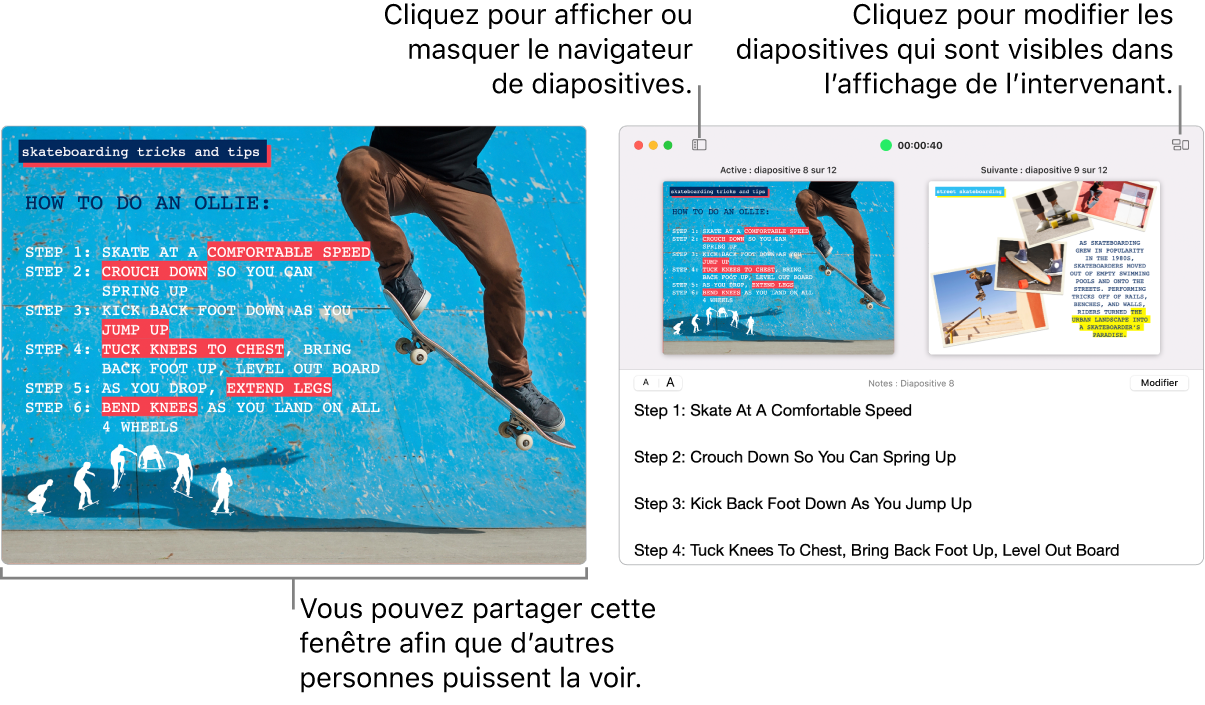
Si vous ne voyez pas l’affichage du présentateur, placez le pointeur sur la partie supérieure de la fenêtre du diaporama et cliquez sur
 , ou choisissez Lecture > Voir l’affichage du présentateur dans une fenêtre.
, ou choisissez Lecture > Voir l’affichage du présentateur dans une fenêtre.Voir l’affichage du présentateur avec un ou plusieurs écrans connectés à votre Mac : Choisissez Lecture > En plein écran, puis cliquez sur
 dans la barre d’outils. Par défaut, l’affichage du présentateur apparaît sur votre Mac tandis que le diaporama est lu sur l’écran connecté.
dans la barre d’outils. Par défaut, l’affichage du présentateur apparaît sur votre Mac tandis que le diaporama est lu sur l’écran connecté.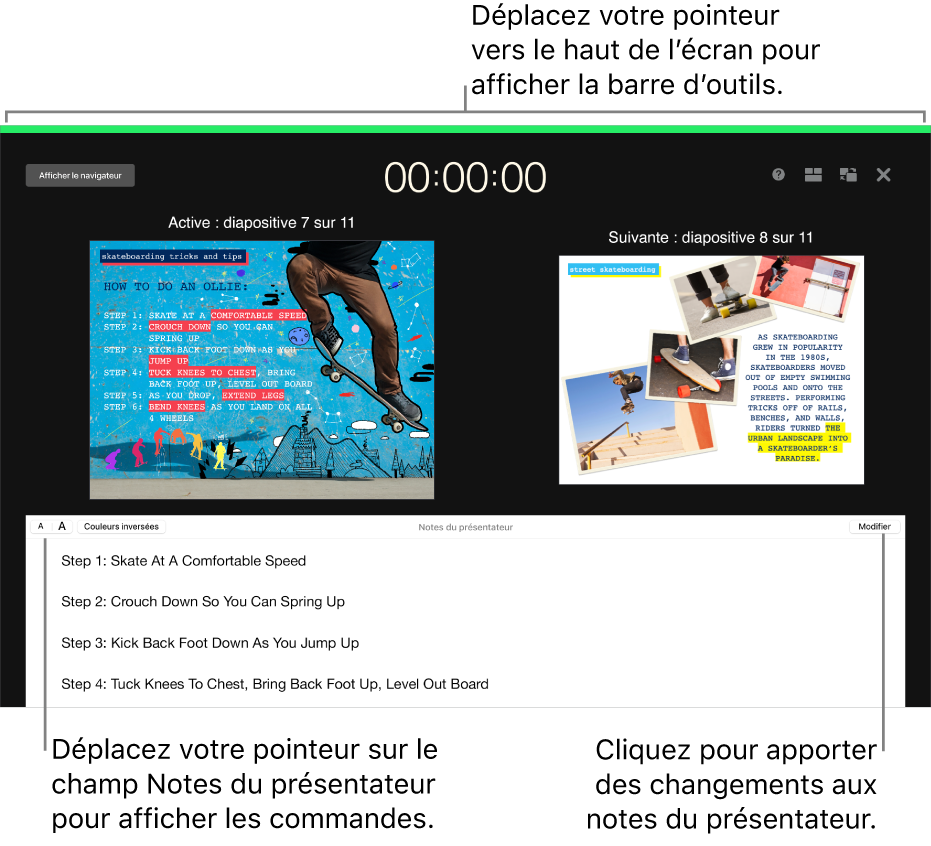
Si vous ne voyez pas l’affichage du présentateur, assurez-vous que la recopie est désactivée dans Réglages système.
Voir l’affichage du présentateur en mode répétition : Choisissez Lire > Tester le diaporama.